Registrazione anamorfica
![]()
![]()
![]()
![]()
![]()
![]()
![]()
![]()
Questa fotocamera è in grado di registrare video con risoluzione 6K-A/4K-A (video 6K/4K anamorfico (4:3)), compatibile con la registrazione anamorfica con rapporto di aspetto 4:3.
Insieme al normale formato video 16:9, è possibile selezionare la qualità di registrazione adatta alla registrazione anamorfica.
– È inoltre possibile passare ad uno stabilizzatore di immagine adatto alla registrazione anamorfica. ( Impostazioni dello stabilizzatore di immagine)
Impostazioni dello stabilizzatore di immagine)
|
|
Video 6K/4K anamorfico (4:3)
-
Impostare [Formato file registrazione] su [MOV].


 [
[![]() ]
]  [
[![]() ]
]  [Formato file registrazione]
[Formato file registrazione]  [MOV]
[MOV]
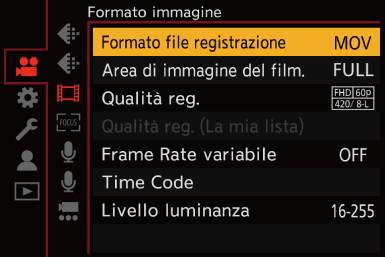
-
Selezionare una qualità di registrazione con cui è possibile registrare video 6K/4K anamorfico (4:3).


 [
[![]() ]
]  [
[![]() ]
]  [Qualità reg.]
[Qualità reg.]
 Le voci disponibili per la registrazione con video 6K/4K Anamorfico (4:3) sono indicate come [ANAMOR].
Le voci disponibili per la registrazione con video 6K/4K Anamorfico (4:3) sono indicate come [ANAMOR].
 Qualità di registrazione con cui è possibile registrare video 6K/4K Anamorfico (4:3) (
Qualità di registrazione con cui è possibile registrare video 6K/4K Anamorfico (4:3) ( Elenco di qualità di registrazione che consentono la registrazione di video speciali)
Elenco di qualità di registrazione che consentono la registrazione di video speciali)
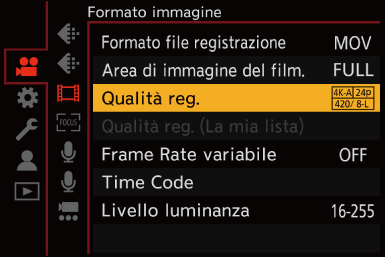
[Vis. Anamorfica ampliata]
![]()
![]()
![]()
![]()
![]()
![]()
![]()
![]()
Visualizza le immagini espanse in base all'ingrandimento dell'obiettivo anamorfico su questa fotocamera.
Utilizzando [Indicatore cornice], è anche possibile sovraimporre sul display il riquadro dell’angolo di campo quando si effettua il cropping dopo l'editing di espansione.
-
Impostare il selettore della modalità su [
 ].
].

-
Impostare [Vis. Anamorfica ampliata].


 [
[![]() ]
]  [
[![]() ]
]  [Vis. Anamorfica ampliata]
[Vis. Anamorfica ampliata]
[![]() ] ([2.0
] ([2.0 ])
])
[![]() ] ([1.8
] ([1.8 ])
])
[![]() ] ([1.5
] ([1.5 ])
])
[![]() ] ([1.33
] ([1.33 ])
])
[![]() ] ([1.30
] ([1.30 ])
])
[OFF]
 Effettuare le impostazioni corrispondenti all'ingrandimento della lente anamorfica che si sta usando.
Effettuare le impostazioni corrispondenti all'ingrandimento della lente anamorfica che si sta usando.

-
Impostare [Indicatore cornice].


 [
[![]() ]
]  [
[![]() ]
]  [Indicatore cornice] (
[Indicatore cornice] ( [Indicatore cornice])
[Indicatore cornice])

|
|
